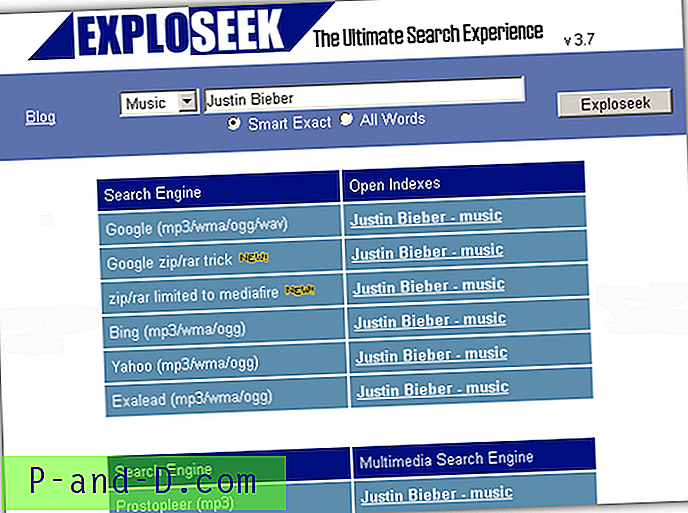Możesz od czasu do czasu zresetować ustawienia lub reguły zapory systemu Windows, aby usunąć wszelkie nieużywane wpisy w następstwie ataku i usunięcia złośliwego oprogramowania lub gdy niektóre funkcje sieciowe nie działają z powodu nieprawidłowej konfiguracji Zapory systemu Windows.

Zapora systemu Windows zawiera wstępnie zdefiniowane reguły połączeń przychodzących i wychodzących dla wbudowanych programów i usług. Ponadto w razie potrzeby aplikacje tworzą dodatkowe niestandardowe reguły zapory. Jednak z czasem niektóre niestandardowe wyjątki zapory (reguły) mogą stać się nieaktualne, ponieważ użytkownik może odinstalować odpowiednie programy z systemu.
W tym artykule opisano, jak wykonać kopię zapasową istniejących reguł Zapory systemu Windows, a następnie przywrócić domyślne reguły lub ustawienia - za pomocą konsoli Zapory systemu Windows (z zaawansowanymi zabezpieczeniami) lub wiersza polecenia Netsh.exe.
Zrzuty ekranu w tym artykule pochodzą z komputera z systemem Windows 10. Jednak informacje zawarte w tym artykule dotyczą wszystkich wersji systemu Windows, od Windows Vista do Windows 10. Opcje menu lub lokalizacja Zapory systemu Windows (z zaawansowanymi zabezpieczeniami) mogą się nieznacznie różnić w systemach Windows Vista i Windows 7.
Spis treści
- Otwieranie konsoli Zapory systemu Windows (z zaawansowanymi zabezpieczeniami)
- Tworzenie kopii zapasowych i przywracanie reguł zapory systemu Windows za pomocą graficznego interfejsu użytkownika
- Tworzenie kopii zapasowych i przywracanie reguł zapory systemu Windows za pomocą polecenia Netsh
- Zresetuj ustawienia zapory systemu Windows (lub reguły) za pomocą GUI
- Zresetuj ustawienia zapory systemu Windows (lub reguły) za pomocą polecenia Netsh
- Zresetuj ustawienia zapory systemu Windows (lub reguły) za pomocą programu PowerShell
- Nieodwracalny błąd Zapory systemu Windows (0x3) podczas resetowania oraz „Napraw”
Otwieranie konsoli Zapory systemu Windows (z zaawansowanymi zabezpieczeniami)
Możesz uruchomić Zaporę systemu Windows (z zaawansowanymi zabezpieczeniami), uruchamiając „wf.msc” z okna dialogowego Uruchom (WinKey + R).
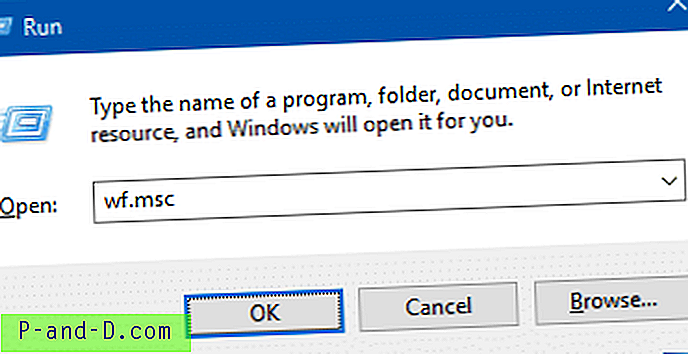
Tworzenie kopii zapasowych i przywracanie reguł zapory systemu Windows za pomocą graficznego interfejsu użytkownika
W konsoli Zapora systemu Windows (z zaawansowanymi zabezpieczeniami) w lewym okienku wybierz najwyższą pozycję „Zapora systemu Windows z zaawansowanymi zabezpieczeniami na komputerze lokalnym”.
Kliknij go prawym przyciskiem myszy i kliknij „Eksportuj zasady…”. W oknie dialogowym zapisu podaj nazwę pliku i zapisz go. Plik będzie miał rozszerzenie .wfw (Zapora systemu Windows - plik zasad).
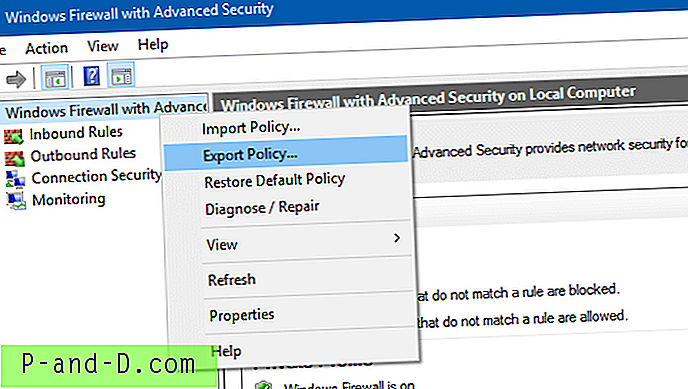
Podobnie możesz użyć opcji „Importuj zasady…”, aby zaimportować ustawienia z istniejącego pliku .wfw.
Tworzenie kopii zapasowych i przywracanie reguł zapory systemu Windows za pomocą polecenia Netsh
Aby wyeksportować bieżące ustawienia Zapory systemu Windows do pliku za pomocą wiersza polecenia, otwórz Wiersz polecenia jako administrator i wpisz:
netsh advfirewall eksport „d: \ advfirewallpolicy.wfw”
Powyższe polecenie zapisuje bieżące ustawienia zapory do pliku o nazwie „advfirewallpolicy.wfw” na dysku D: \. Zmień nazwę pliku i ścieżkę zgodnie z potrzebami. Podobnie, aby zaimportować reguły zapory z istniejącego pliku zasad zapory .wfw, użyj parametru „import” programu Netsh.exe.
Zresetuj ustawienia zapory systemu Windows (lub reguły) za pomocą GUI
W konsoli Zapora systemu Windows (z zaawansowanymi zabezpieczeniami) w lewym okienku wybierz najwyższą pozycję „Zapora systemu Windows z zaawansowanymi zabezpieczeniami na komputerze lokalnym”.
Kliknij go prawym przyciskiem myszy i kliknij polecenie Przywróć domyślne zasady .
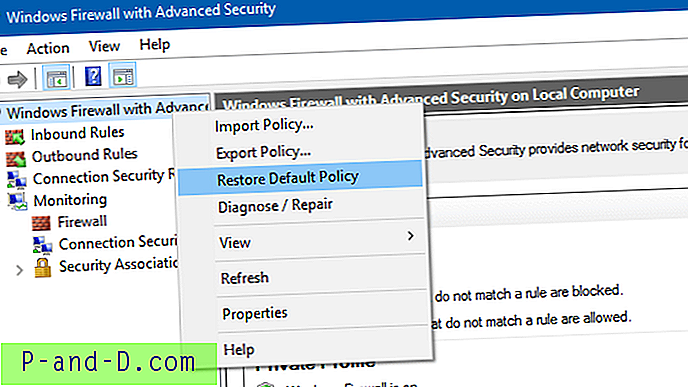
Kliknij Tak, gdy zobaczysz następujący komunikat.
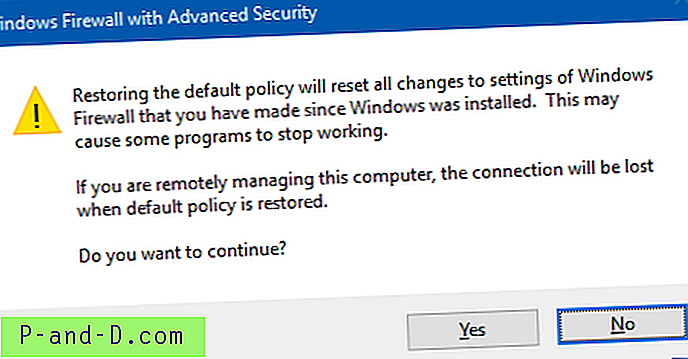
Przywrócenie domyślnych zasad spowoduje zresetowanie wszystkich zmian ustawień Zapory systemu Windows dokonanych od czasu zainstalowania systemu Windows. Może to spowodować, że niektóre programy przestaną działać.
W przypadku zdalnego zarządzania tym komputerem połączenie zostanie utracone po przywróceniu domyślnych zasad.Czy chcesz kontynuować?
Zresetuj ustawienia zapory systemu Windows (lub reguły) za pomocą polecenia Netsh
Otwórz wiersz polecenia jako administrator. Wpisz następujące polecenie i naciśnij klawisz ENTER
Resetowanie netsh advfirewall
Powinieneś zobaczyć tekst „OK” na wyjściu.
Zresetuj ustawienia zapory systemu Windows (lub reguły) za pomocą programu PowerShell
Uruchom PowerShell jako administrator i uruchom następujące polecenie, aby zresetować Zaporę systemu Windows:
(New-Object -ComObject HNetCfg.FwPolicy2) .RestoreLocalFirewallDefaults ()

Po zresetowaniu niektóre programy będą prosić o dodanie wyjątków zapory, aby działały poprawnie. Oto zrzut ekranu alertu dotyczącego bezpieczeństwa systemu Windows z komunikatem „Zapora systemu Windows zablokowała niektóre funkcje tej aplikacji” podczas uruchamiania przeglądarki Google Chrome.
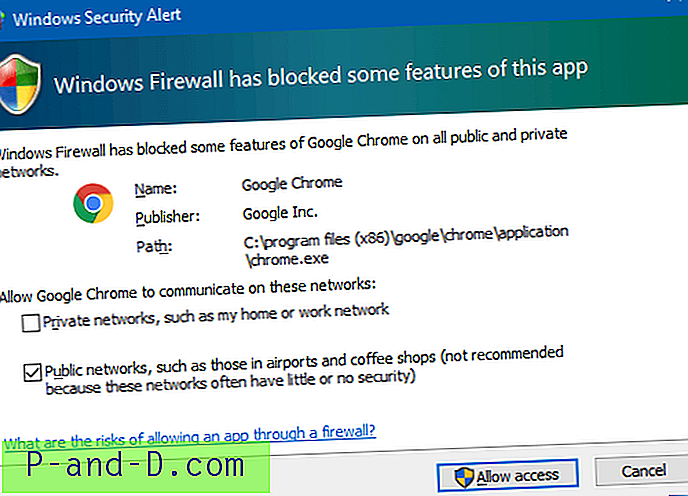
Wszystko, co musisz zrobić, to kliknąć „Zezwól na dostęp”, jeśli chcesz pozwolić programowi na dostęp do Internetu.
Nieodwracalny błąd Zapory systemu Windows (0x3) podczas resetowania Zapory systemu Windows
Czasami mogą pojawić się następujące błędy podczas resetowania Zapory systemu Windows:
Może zostać wyświetlony następujący błąd (w Zaporze systemu Windows z zabezpieczeniami zaawansowanymi):
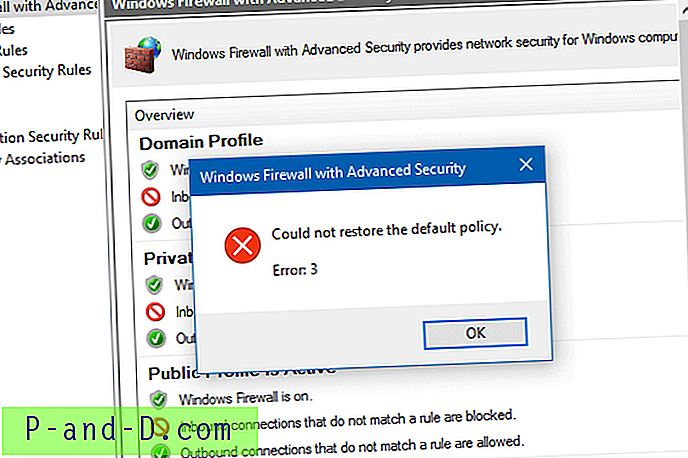
Błąd: 3
A wiersz polecenia Netsh pokazuje podobny błąd podczas resetowania zapory:
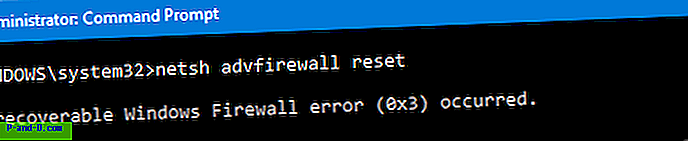
Naprawiono nieodwracalny błąd 3 (0x3) podczas resetowania Zapory systemu Windows
Powyższe błędy występują, jeśli brakuje klucza rejestru przechowującego domyślny zestaw reguł Zapory systemu Windows - złośliwe oprogramowanie mogło usunąć klucz. Aby przywrócić szablon reguł Zapory systemu Windows, pobierz plik w10_firewall_default_rules.zip (dla systemu Windows 10), rozpakuj i uruchom załączony plik REG.
To przywraca wymagane wpisy w następującym kluczu rejestru:
HKEY_LOCAL_MACHINE \ SYSTEM \ CurrentControlSet \ Services \ SharedAccess \ Defaults \ FirewallPolicy \ FirewallRules
Po zastosowaniu pliku REG spróbuj ponownie zresetować Zaporę systemu Windows.
Mam nadzieję, że informacje w tym artykule pomogły. Poznajmy swoje komentarze.